Program pro přetaktování chladiče na počítači SpeedFan. Nastavení rychlosti práce chladičů
Pokud je chladič (ventilátor) na libovolném zařízeníPočítač se automaticky nezrychluje na maximální rychlost, což vede k přehřátí, má smysl používat nástroj SpeedFan. Tato aplikace umožňuje nastavit konstantní otáčky šroubů nebo nastavit její změnu v závislosti na čtené teplotě z hlavních snímačů. Nástroj SpeedFan pracuje pouze s těmito chladiči, jejichž rychlost lze nastavit pomocí systému BIOS.
Stručný popis SpeedFan
Program pro přetaktování chladičů SpeedFanje distribuován zdarma. Je vhodný pro změnu rychlosti ventilátorů instalovaných na grafické kartě, CPU, čipové sady základní desky. Před instalací a spuštěním nástroje musíte v BIOSu zakázat automatické nastavení. Není-li tato podmínka splněna, pomůcka může nesprávně číst informace o maximální možné rychlosti šroubů a v kritické situaci je nebude moci vypustit do extrémní úrovně.

Pokud například spustíte program BIOSzablokuje otáčky chladiče procesoru při 700 otáčkách za minutu, aplikace SpeedFan tuto hodnotu použije jako maximální. Když teplota CPU stoupne, ventilátor pro PC nebude přetaktován. To povede k nucenému vypnutí počítače nebo poruše procesoru.
Instalace a první spuštění
Instalace distribuce by měla být staženapouze z oficiálního zdroje výrobce softwaru. V každém případě je vhodné zkontrolovat stažený soubor pro viry. Obecně platí, že proces instalace je standardní. V prvním kroku budete vyzváni k přijetí licenční smlouvy. Na druhém místě můžete vybrat místa pro vytváření zkratek. Třetí je zadání adresáře pro rozbalení utilitních souborů.
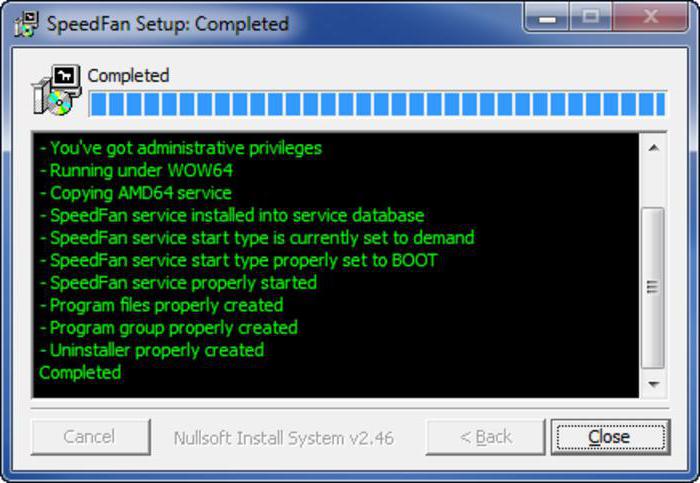
Během prvního běhu je program pro přetaktováníChladiče budou hledat všechny dostupné snímače teploty a ventilátory. Po dokončení tohoto procesu se na obrazovce zobrazí okno s malou nápovědou. Pokud nechcete, aby se zobrazovala po každém spuštění programu, zaškrtněte políčko zaškrtnutí a klikněte na tlačítko Zavřít.
Když je okno s nápovědou zavřené, zobrazí se hlavní záložka aplikace. Zpočátku má program anglickou lokalizaci. Chcete-li přepnout jazyk rozhraní, postupujte takto:
Klikněte na text "Konfigurovat" v levé horní části hlavního okna.
Klikněte na kartu Možnosti.
V nabídce "Jazyk" vyberte požadovaný jazyk. Do utility je již zabudována ruská lokalizace.
Hlavní okno
Bloky hlavního okna zobrazují hlavníinformace. Vpravo jsou informace o teplotě hlavních součástí počítače, jako je grafický procesor, grafická karta, čipset, centrální procesor, pevný disk. Kromě reálného se zde zobrazí program pro chladiče přetaktování a "odpadky". Chcete-li určit indikátory, které byste neměli věnovat pozornost, je třeba použít nástroj AIDA64. Chcete-li to provést, porovnejte indikátory v programu SpeedFan a AIDA64. Pokud v ní neexistují žádné hodnoty, není nutné je brát v úvahu.

Vlevo je seznam chladicích regulátorů. Seznam obvykle zobrazuje více fanoušků, než je nainstalováno v počítači. Některé z nich zobrazují rychlost skutečných chladičů. Ostatní, jako v případě dat o teplotě, obsahují "odpad". Neplatná data v blocích jsou jediným mínusem nástroje, který je součástí každé nové edice.
Stanovení shody mezi snímači a chladiči
Ve spodní části programu jsou ovládací prvkyrychlost šroubů. Jejich jména - "Speed01", "Speed02" atd. (V SpeedFan v ruštině - "Ventilyator1", "Ventilyator2") ... Ale před nastavením rychlosti musíte nejprve určit korespondenci mezi regulátory a chladiči.
Nejjednodušší je to udělat na stacionárnípočítače. Vyjměte levý kryt systémové jednotky. Změňte hodnotu prvního regulátoru o několik desítek procent. Sledujte, který chladič se začal točit - intenzivněji nebo pomaleji. Také zapište nebo zapamatujte linku v levém bloku, kde se hodnota změnila.
Uživatelé notebooků jsou nejjednodušší identifikovatsoulad s nástrojem AIDA64. Současně by měl být spuštěn program AIDA64 a program pro přetaktování chladičů SpeedFan. Změna hodnoty jednoho z ovládacích prvků v programu SpeedFan, sledování v AIDA64, na stránce, na kterém zařízení se změní rychlost ventilátoru.
Přizpůsobte
Změna jmen senzorů aindikátory rychlosti, které chcete vymazat, klikněte na řádek "Konfigurace". Chcete-li to provést, stačí vybrat libovolný prvek seznamu a klepnutím na něj levým tlačítkem myši kliknete na něj. Zde můžete v dolní části karty nastavit požadovanou teplotu zařízení a kritickou hodnotu.

Pokud se komponent ohřívá na kritickou úroveň,nástroj automaticky provede otáčení ventilátoru pro PC při maximální rychlosti. Když se zařízení ochladí na požadovanou teplotu, sníží se rychlost chladiče. V případě, že naplnění formy je příčinou vašich problémů, a nevíte, jaké konkrétní hodnoty musí být zaznamenány v těchto sloupcích naleznete v pokynech dodaných se zařízením, nebo najít aktuální informace na webových stránkách výrobce.
Po kliknutí na ikonu "+"který se nachází vedle názvu zařízení. V rozvinutém seznamu nechte zaškrtnutí políčka přímo na ventilátor, který odpovídá tomuto zařízení. Jakýkoli chladič (ventilátor) lze přejmenovat. Chcete-li to provést, přejděte na kartu "Fans".
Chcete-li nakonfigurovat automatickou změnurychlost chladiče, přepněte na záložku "Rychlost". Vyberte požadovaný ventilátor. Ve spodní části okna zadejte minimální a maximální rychlost v procentech. Jako horní limit nikdy nastavte hodnotu rovnající se 100%, protože samotný chladič bude zrychlen na maximum při dosažení maximální teploty uvedené na záložce hlavního nastavení. Po zadání zaškrtněte políčko vedle položky "Automatické úpravy".

Pokročilým uživatelům se doporučuje používat sekci nastavení "Ovládání ventilátoru". V tom lze pro každý ventilátor nastavit křivku pro změnu rychlosti otáčení v závislosti na odečtech snímačů.
Závěr
Program pro chlazení přetaktování na počítačiSpeedFan osloví pokročilé uživatele a přetaktování. Pro všechny ostatní to bude připadat komplikované. Nezkušený uživatel nebude schopen snadno přizpůsobit ventilátory a senzory a pochopit všechny parametry. Navíc normální teplota zařízení a kritická data nejsou vždy uvedena na webových stránkách výrobců a v pokynech.</ span> </ p>






